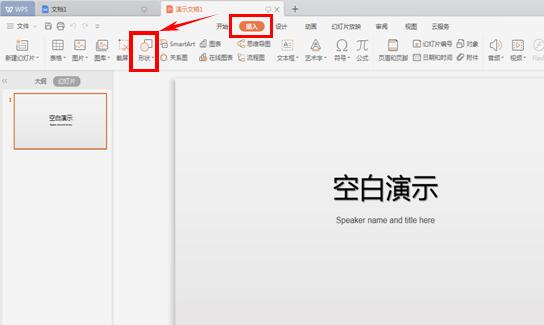本教程适用版本:WPS 365 点击免费使用
本教程适用版本:WPS Office 2019 PC版 点此使用
大家好,在我们的日常工作中,我们时常制作PPT,那么怎样使我们的幻灯片看起来丰富多彩呢,这就需要用到PPT的动画制作,具体怎么操作呢,一起来看一下吧。
首先单击工具栏中【插入】下的【形状】。
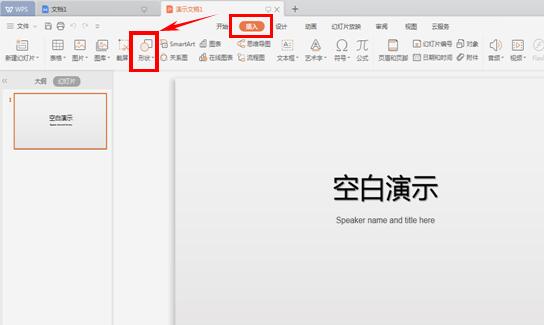 >>免费升级到企业版,赠超大存储空间
点击出现下拉菜单,添加自己需要的形状,在这里我们选择“书本”形状,单击就可以插入了。
>>免费升级到企业版,赠超大存储空间
点击出现下拉菜单,添加自己需要的形状,在这里我们选择“书本”形状,单击就可以插入了。
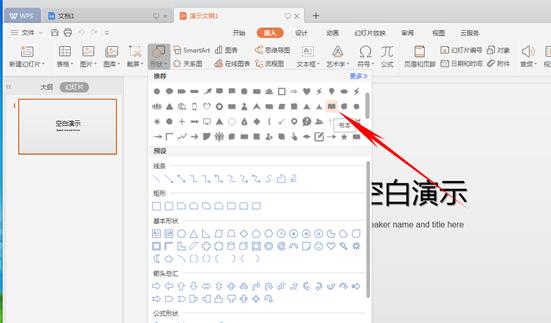 >>免费升级到企业版,赠超大存储空间
插入后我们单击工具栏【动画】下的【自定义动画】。
>>免费升级到企业版,赠超大存储空间
插入后我们单击工具栏【动画】下的【自定义动画】。
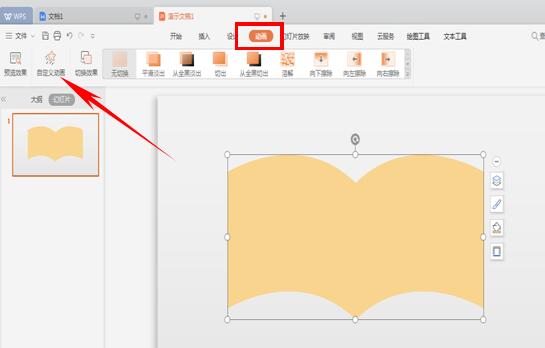 >>免费升级到企业版,赠超大存储空间
弹出自定义动画的工具栏后,我们发现有很多的效果可供我们选择,我们可以为动画选择一种或几种添加效果,在这里“进入”效果我们选择“缓慢进入”。
>>免费升级到企业版,赠超大存储空间
弹出自定义动画的工具栏后,我们发现有很多的效果可供我们选择,我们可以为动画选择一种或几种添加效果,在这里“进入”效果我们选择“缓慢进入”。
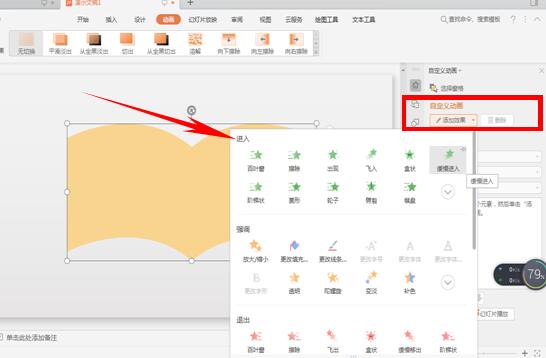 >>免费升级到企业版,赠超大存储空间
在“退出”效果中我们可以根据自己的需要选择。
>>免费升级到企业版,赠超大存储空间
在“退出”效果中我们可以根据自己的需要选择。
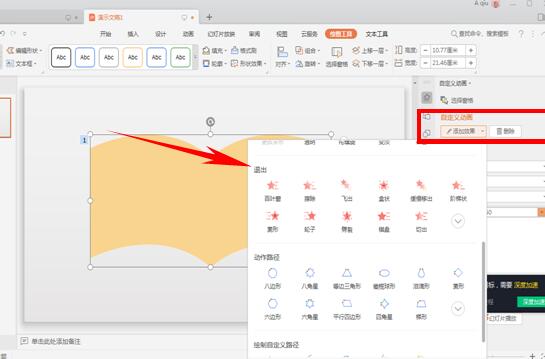 >>免费升级到企业版,赠超大存储空间
这样PPT动画我们就制作好啦,可以单击幻灯片放映来查看动画效果,如此简单的动画制作,你学会了吗~
>>免费升级到企业版,赠超大存储空间
这样PPT动画我们就制作好啦,可以单击幻灯片放映来查看动画效果,如此简单的动画制作,你学会了吗~

声明:
本站所有文章,如无特殊说明或标注,均为本站原创发布。任何个人或组织,在未征得本站同意时,禁止复制、盗用、采集、发布本站内容到任何网站、书籍等各类媒体平台。如若本站内容侵犯了原著者的合法权益,可联系我们进行处理。